在进行网页设计、软件开发或桌面定制时,ICO 格式的图标文件经常被用来作为程序图标或网页的 favicon。然而,在某些情况下,您可能需要将 ICO 格式的图标转换为更常用的 PNG 格式,以便在不同的场景下使用。简鹿格式工厂是一款功能强大的图像处理工具,支持多种格式之间的转换。本文将指导您如何使用简鹿格式工厂轻松将 ICO 图标文件转换为 PNG 格式。

第一步:下载并安装简鹿格式工厂
如果您还没有安装简鹿格式工厂,请下载该软件,并按照安装向导的指示完成安装。
第二步:打开简鹿格式工厂
安装完成后,双击桌面上的简鹿格式工厂图标或通过开始菜单启动该程序。在简鹿格式工厂的主界面上,您会看到多个功能选项。选择“图片格式转换”功能,这将带您进入格式转换的操作界面。
第三步:添加 ICO 图标文件
点击“添加文件”按钮,在弹出的文件选择框中,导航到存放 ICO 图标文件的位置,选择您想要转换的一个或多个 ICO 文件,然后点击“打开”。
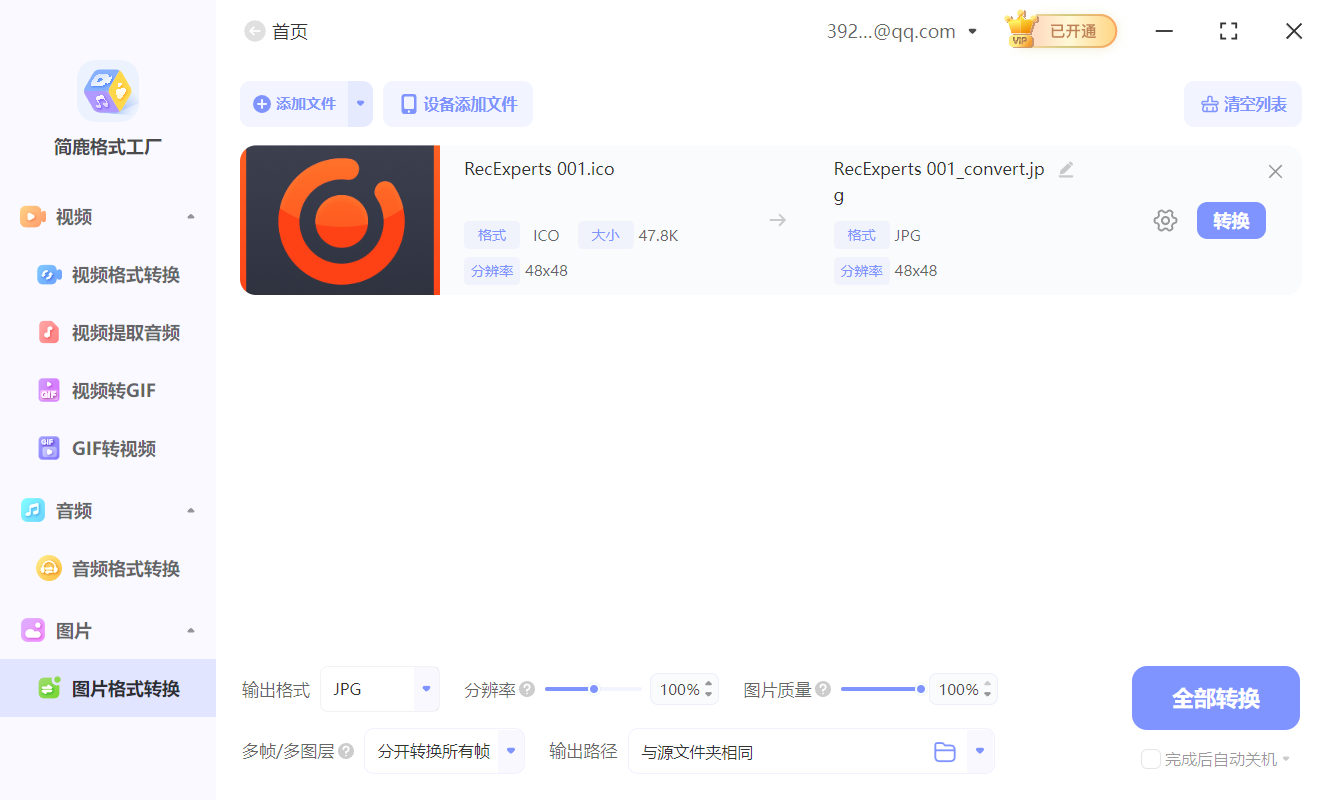
第四步:设置输出格式为 PNG
在添加完 ICO 文件后,您需要设置输出格式。在“输出格式”下拉菜单中选择“PNG”。此外,您还可以根据需要调整输出图片的质量、分辨率等参数。
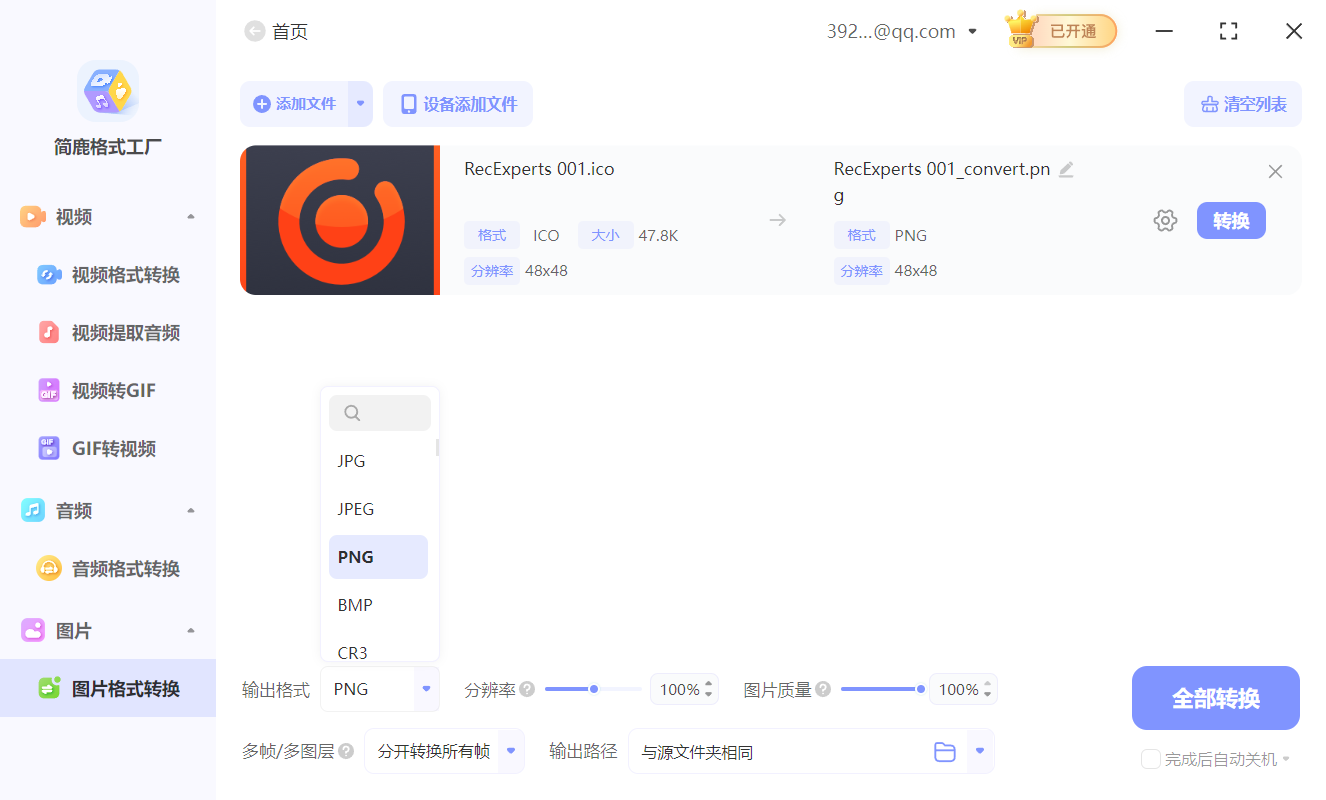
第五步:选择保存目录
确定输出格式后,点击“浏览”按钮选择保存转换后的 PNG 文件的目录。您可以选择现有的文件夹,也可以创建一个新的文件夹来保存转换后的图片。
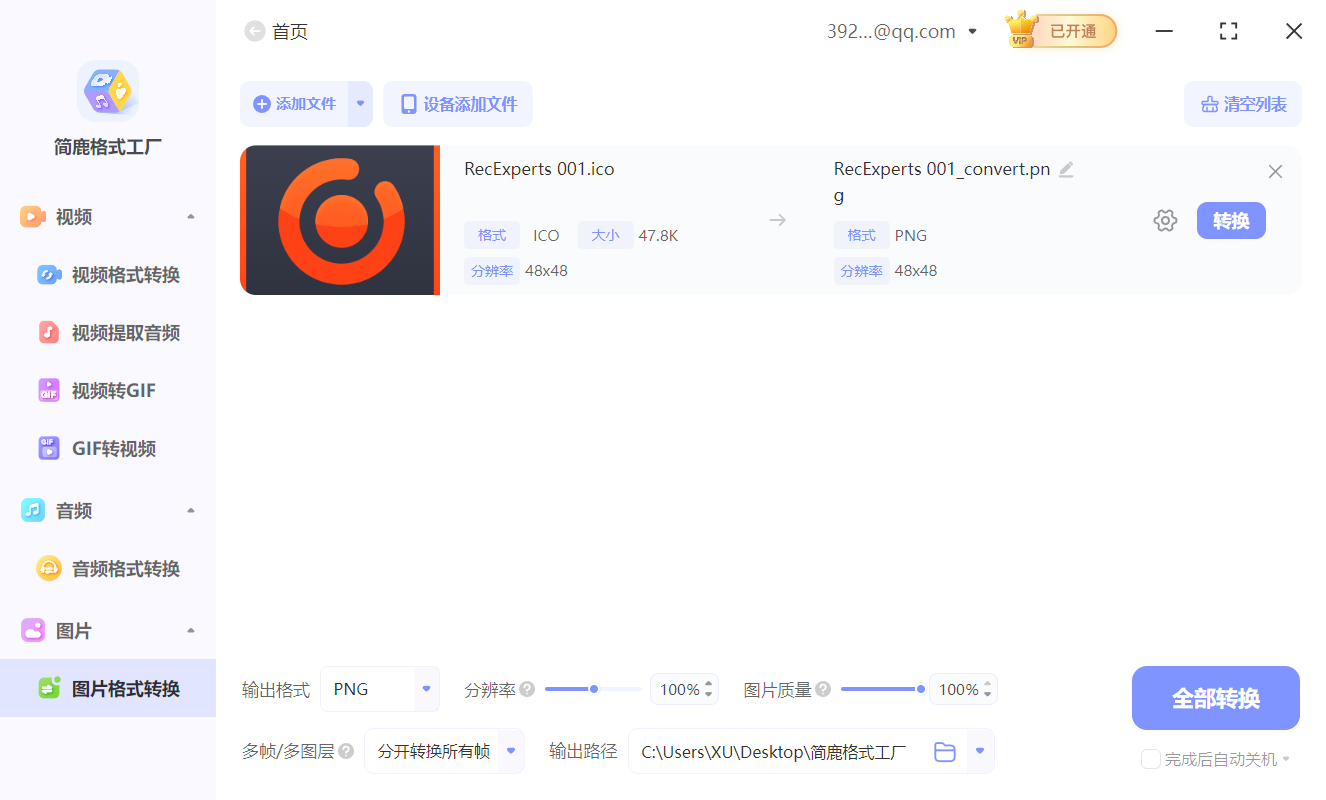
第六步:开始转换
一切设置完毕后,点击“全部转换”按钮开始转换过程。简鹿格式工厂将自动处理您选择的所有 ICO 文件,并将它们转换为 PNG 格式。转换完成后,您可以在之前选择的保存目录中找到转换好的 PNG 图片。

第七步:检查转换结果
转换完成后,打开保存目录,检查转换后的 PNG 图片是否符合您的要求。如果一切正常,那么恭喜您成功完成了 ICO 到 PNG 的格式转换!
总结
通过以上步骤,您可以轻松使用简鹿格式工厂将 ICO 图标文件转换为 PNG 格式。无论是为了网页设计还是软件开发,这样的转换都非常实用。简鹿格式工厂提供了简单易用的界面和强大的转换功能,使得格式转换变得更加便捷高效。希望这篇教程能够帮助您顺利完成 ICO 到 PNG 的转换任务。






















 262
262

 被折叠的 条评论
为什么被折叠?
被折叠的 条评论
为什么被折叠?








